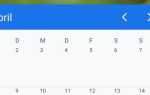На мой взгляд, Moto G4 Plus — это нонсенс-телефон среднего класса. Он поставляется с отличной камерой, отличной батареей и без взлома. Телефон может быть омрачен в развивающихся странах, таких как Индия и Китай, с телефонами других китайских производителей оборудования, таких как vivo, Xiaomi и Oppo, но ни один из них не станет такой надежной рабочей лошадкой, как Moto G4 Plus.
Отличная трубка нуждается в небольшой настройке для правильной работы, но всегда есть несколько советов и приемов, которым вы можете следовать, чтобы получить еще лучший пользовательский опыт на телефоне. Итак, ознакомьтесь с нашими лучшими советами и рекомендациями для Moto G4 Plus. Эти советы также применимы к Moto G4, который, по сути, является той же трубкой, что и G4 Plus, за исключением отсутствия сканера отпечатков пальцев и устаревшей камеры.
Читать: Мото G4 Plus Обзор: средний бред
Настроить цветовой баланс
Одним из немногих параметров настройки, которые Motorola / Lenovo добавили в Moto G4 / Plus, является возможность настройки цветового режима дисплея. Эта функция позволяет настроить цветовой баланс дисплея для отображения реалистичных цветов или улучшения цвета и насыщенности. Вы можете настроить цветовой баланс дисплея Moto G4, перейдя в Настройки -> Дисплей -> Цветовой режим.
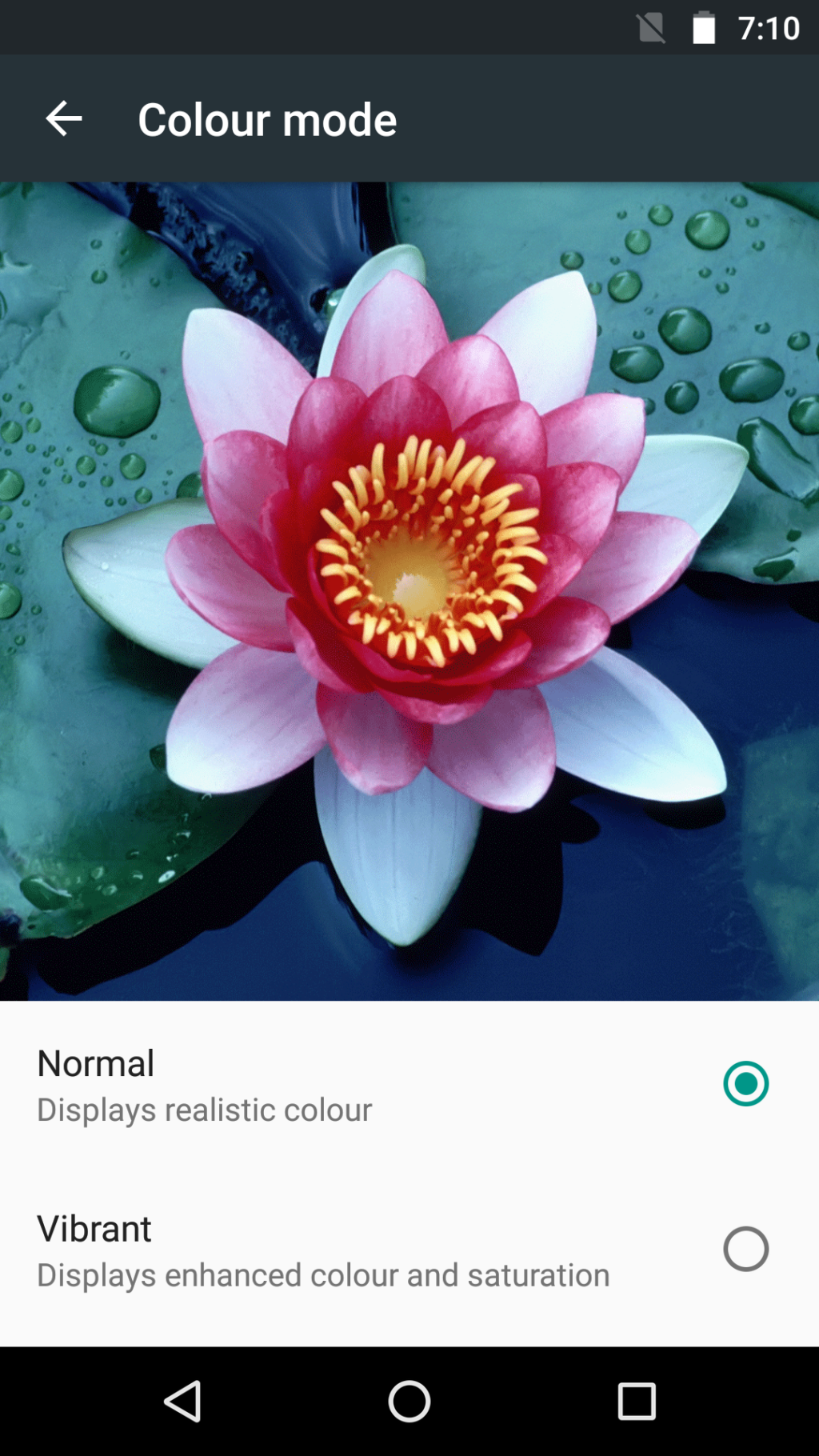
Мото Акции
Как и предыдущие устройства Moto, Moto G4 / Plus также поставляется с Moto Actions. По сути, это жесты, которые позволяют быстро включить фонарик, запустить приложение камеры или остановить звонок телефона, используя определенные жесты. Тем не менее, некоторые из этих жестов могут случайно срабатывать, что может немного расстраивать некоторых пользователей. Для меня жест фонарика продолжал срабатывать автоматически, когда я пробежался с телефоном в кармане.
Если вы находитесь на той же лодке, что и я, вы можете отключить определенные действия Moto в приложении Moto на телефоне. Приложение также предоставляет отличный способ узнать, как активировать каждый жест.
Переместить приложения на SD-карту
Moto G4 / Plus поставляется с 16/32 ГБ встроенной памяти, что должно быть достаточно для большинства пользователей. Однако, если вы продолжите пользоваться телефоном, внутреннее хранилище начнет быстро заполняться. В таких случаях рекомендуется переместить некоторые приложения и игры во внешнее хранилище. Поскольку Moto G4 и Moto G4 Plus работают на Marshmallow и используют новую функцию «адаптируемого хранилища», перенос приложений на SD-карту не так прост, как на других устройствах.
В первый раз этот процесс довольно утомителен, хотя, как только он будет выполнен, вам никогда не придется беспокоиться о том, что на телефоне не хватит места. Вы можете найти подробные инструкции по переносу приложений на SD-карту на Moto G4 здесь.
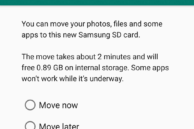
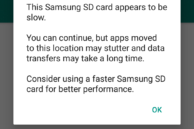
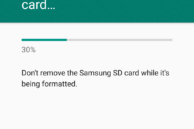
Блокировка / разблокировка приложений с помощью сканера отпечатков пальцев
На передней панели Moto G4 Plus находится сканер отпечатков пальцев, который можно использовать для быстрой разблокировки устройства. Поскольку телефон работает на Marshmallow, сторонние приложения, такие как Lastpass и 1Password, также могут использовать сканер отпечатков пальцев для проверки. Но знаете ли вы, что вы также можете использовать сканер отпечатков пальцев на Moto G4 Plus для блокировки / разблокировки приложений? Используя приложение под названием App Lock, вы можете заблокировать приложения, а затем разблокировать их только после проверки вашего отпечатка пальца.
Поскольку Moto G4 не поставляется со сканером отпечатков пальцев, приведенный выше совет не применим к нему.
Читать: Как заблокировать приложения с помощью сканера отпечатков пальцев на вашем Android-устройстве
Профессиональный режим в камере
Moto G4 Plus уже поставляется с отличным 16-мегапиксельным основным шутером, который может легко конкурировать с многими другими более дорогими телефонами. Однако, если вы знаете, что вы любитель фотографии и знаете, что такое ISO, выдержка и экспозиция, вам будет приятно узнать, что приложение для камеры Moto G4 также имеет «Профессиональный режим», который предоставляет вам полный контроль над различные аспекты камеры: выдержка, ISO, экспозиция и многое другое.
Чтобы перейти в профессиональный режим в приложении «Камера» Moto G4 Plus, откройте приложение, коснитесь значка приложения камеры, расположенного справа от кнопки спуска затвора, и выберите самый верхний значок.
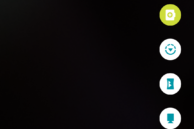
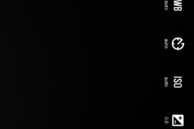
TurboPower
В Moto G4 Plus используется технология TurboPower компании Motorola, которая позволяет ему работать еще 6 часов при 15 минутах зарядки. Однако эта быстрая зарядка доступна только в том случае, если вы заряжаете Moto G4 Plus с помощью стандартного зарядного устройства TurboPower, которое Motorola объединяет с телефоном. На некоторых рынках мира компания не поставляет зарядное устройство вместе с телефоном, и в этом случае время зарядки телефона может быть очень большим.
Настройте Быстрые Настройки
Одной из скрытых функций Moto G4 и Moto G4 Plus является возможность настройки панели быстрых настроек. Варианты не такие широкие, как у других производителей, но, по крайней мере, вы можете переставлять плитки по своему вкусу. Эта функция скрыта в скрытом меню тюнера System UI в Marshmallow, поэтому большинство пользователей вряд ли узнают об этом. Если вы один из них, вы можете найти инструкции по настройке панели быстрых настроек на Moto G4 и G4 Plus здесь.
мото жесты
Как и предыдущие устройства от Motorola, Moto G4 Plus также поставляется с некоторыми изящными жестами, которые можно использовать для быстрой активации определенных функций. Например, если вы сделаете жест, похожий на удар карате, включите фонарик, а если вы сделаете это снова, то отключите его.
Вы также можете быстро запустить приложение камеры, дважды повернув телефон, как отвертку, и с открытым приложением камеры вы можете переключиться на переднюю камеру тем же жестом. Если вас не устраивает чувствительность этого жеста, вы можете отключить его и, в качестве альтернативы, быстро запустить приложение камеры, дважды нажав кнопку питания.
Какие ваши любимые советы и рекомендации для Moto G4 и Moto G4 Plus? Оставьте комментарий и поделитесь им с нами.